購入前には知らなかったKindleの便利機能②
今回も、購入前には知らなかったKindleの便利機能をご紹介します。
皆さんは、Kindleの「単語帳機能」ってご存じですか?
本を読んでいる中で、意味を検索したことのある言葉は、自動的に単語帳に保存されるんです!
つまり、自分の知らない言葉の単語帳が、勝手にできあがってくれているわけです。
日本語の学習になりますし、英語の本を読んだときに検索した単語の場合には、英単語の勉強にもなります。
これこそ、電子辞書ならではの機能、便利さです!
知らない方がいれば、ぜひ覚えておきましょう。
1.右上にある、縦に並んだ点三つを押します。
(読書中なら、画面の上の方をタッチすることで、上部に写真のようなメニュー画面が表示されます。)

2.「単語帳」を押します。
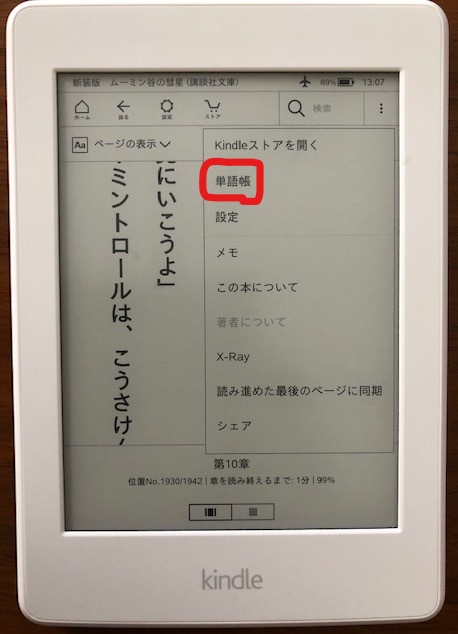
3.これまでに意味を調べたことのある言葉が、一覧になって表示されます。

4.選択したい言葉(ここでは「鷹揚」)を押します。

5.選択した言葉の意味が表示されました。

6.「用例」を押します。

7.本の中で、どのように言葉が使われているかが確認できます。

8.言葉の意味を覚えたら、「習得済み」を押します。

9.単語帳から、選択した言葉(ここでは「鷹揚」)が消えました。

洋書を読んで英語を勉強したいというときには、特に役に立ちそうですよ。
電子辞書ならではの便利な機能なので、ぜひ使い方を覚えてくださいね。
※現在amazonでは、写真にある第7世代Kindle Paperwhiteは扱っておらず、リンクは第10世代のものになります。
↓他のKIndle便利機能の紹介記事はこちら
①Kindleでつけたハイライトやメモを、スマホ、パソコン、タブレットで確認できることを知っていましたか?
③Kindleで個人がもつPDFやJPEG、TEXTファイルを読む方法
2020年7月9日
akanees
